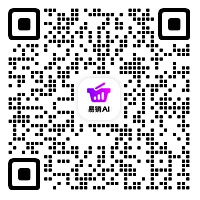——“从支付崩溃到隐私翻车,手把手教你避开99%上线雷区!”
零基础卖家必看! 保姆级保命指南
“客户狂点支付按钮,结果钱没收到,还被骂成骗子!”
“没挂隐私政策,老外反手一个举报,直接罚没半年利润!”
“你以为躲过支付和隐私就完了?这些坑照样让你一夜回到解放前!”
“上线不是请客吃饭,而是刀尖跳舞!
支付测试不狠 → 客户骂你骗子;
隐私政策不挂 → 老外罚到你哭;
速度体验不管 → 流量来得快跑得更快!”
一、支付流程测试:别让到手的钱飞了!
——“客户下单付不了款,比不卖货还扎心!”
1. 为什么支付测试比选品更重要?
- 真实案例:某卖家上线首日爆单1000+,结果PayPal接口故障导致所有订单未收款 → 客户投诉率90%,店铺评分跌至1星!
- 数据警示:支付失败率每增加1%,转化率下降5%!
2. 全流程测试步骤
① 模拟真实下单(不花真钱)
- Shopify测试模式:
- 后台 → 设置 → 支付服务商 → 启用“测试模式”。
- 用测试信用卡号
4242 4242 4242 4242,有效期填未来日期,CVC任意三位数。 - 完成下单 → 检查是否收到订单邮件和后台记录。
- PayPal沙盒测试:
- 注册PayPal开发者账号(https://developer.paypal.com)。
- 创建“沙盒”测试账号 → 模拟买卖双方账户。
- 用测试账号登录你的网站 → 完成支付流程。
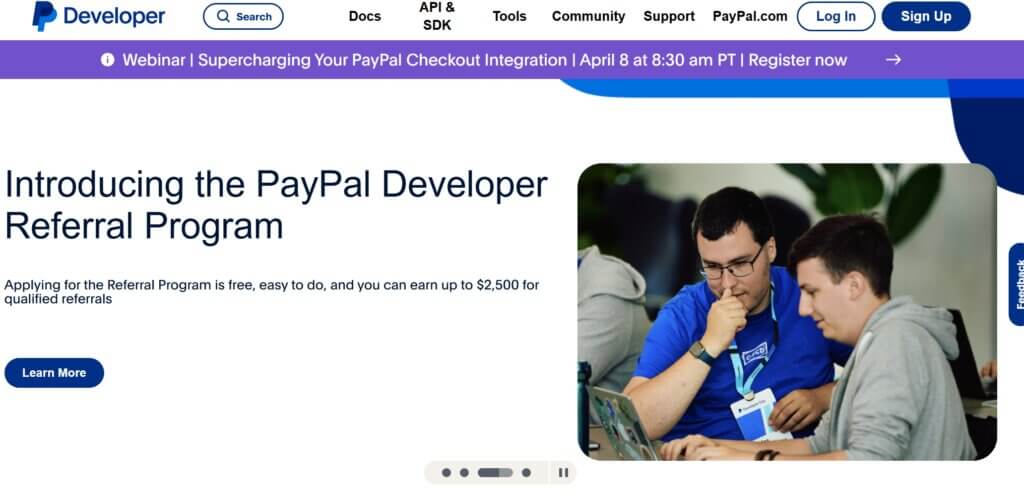
② 支付网关兼容性测试
- 多支付方式覆盖:
测试PayPal、信用卡(Stripe)、Apple Pay等是否正常切换。
③ 异常情况模拟
- 支付中断:
在支付页面关闭浏览器 → 检查订单是否显示“待付款”,且客户能重新支付。 - 重复扣款:
快速点击支付按钮多次 → 检查是否仅扣款一次。
3. 必用工具清单
- 支付测试:
- Stripe测试卡号生成器(https://stripe.com/docs/testing)
- PayPal沙盒指南(https://developer.paypal.com/docs)
- 订单监控:
- Shopify订单报警插件 → 实时短信通知异常订单。
二、多设备测试:手机用户才是大爷!
——“电脑端美如画,手机端丑到炸?3步搞定全适配!”
1. 手机测试必改项(附对比图)
① 字体与按钮
- 字体过小:
- 错误:手机端正文12px → 客户需放大才能看。
- 正确:至少16px,标题24px+。
- 按钮误触:
- 错误:按钮间距5px → 客户总是点错。
- 正确:间距15px,按钮尺寸至少48x48px。
② 图片自适应
- 错误:电脑端大图在手机上撑破屏幕 → 需左右滑动才能看全。
- 正确:用CSS代码
max-width: 100%; height: auto;让图片自动缩放。
③ 折叠菜单优化
- 汉堡菜单:手机端隐藏次要菜单 → 只保留“首页、产品、购物车”。
- 搜索框位置:放在顶部显眼处,输入框高度至少40px。
2. 多设备测试工具(免费+付费)
① 免费工具
- Google Mobile-Friendly Test(https://search.google.com/test/mobile-friendly) → 一键检测手机适配性,直接显示问题点。
- Responsive Design Checker(https://www.responsivedesignchecker.com) → 输入网址,预览不同设备显示效果。
② 付费工具(适合重度用户)
- BrowserStack(https://www.browserstack.com) → 测试2000+真实设备,支持iOS/Android各版本。
- CrossBrowserTesting(https://crossbrowsertesting.com) → 实时交互测试,可录屏记录问题。
3. 常见兼容性问题解决方案
- Safari显示异常:
Safari对CSS新特性支持差 → 用 Autoprefixer(https://autoprefixer.github.io)自动生成兼容代码。 - 华为手机字体错位:
禁用非常用字体(如Impact),优先使用系统默认字体(如Arial)。
三、链接与速度测试:别让客户等得骂街!
——“3秒打不开?客户立马跳槽对手家!”
1. 死链检测与修复
① 死链危害
- 谷歌抓取到死链 → 降低网站权重。
- 客户点进404页面 → 直接关闭网站。
② 检测工具
- Screaming Frog(https://www.screamingfrog.co.uk) → 抓取全站链接,标记404错误(免费版可扫500条)。
- Dead Link Checker(https://www.deadlinkchecker.com) → 在线扫描,快速定位死链。
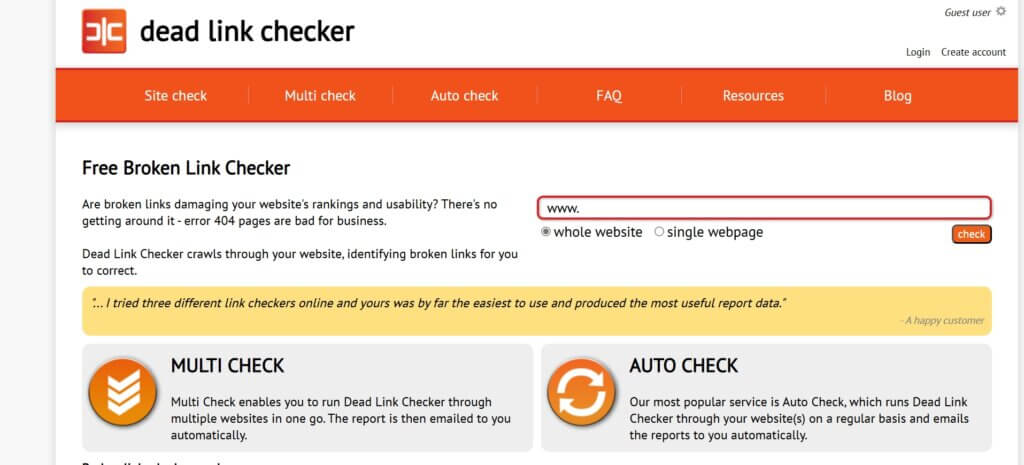
③ 修复方案
- 301重定向:将失效链接指向相关页面(WordPress用 Redirection 插件)。
- 自定义404页面:添加搜索框和热门产品推荐 → 引导客户继续浏览。
2. 速度优化终极方案
① 压缩图片
- 工具:TinyPNG(https://tinypng.com) → 拖入图片自动压缩,画质损失几乎无感。
- 格式选择:
- 产品图用WebP(比JPG小30%)→ 转换工具 Squoosh(https://squoosh.app)。
- 图标用SVG格式 → 无限缩放不失真。
② 缓存与CDN加速
- 缓存插件:
- WordPress:WP Rocket(https://wp-rocket.me) → 一键开启页面缓存。
- Shopify:Swift(https://apps.shopify.com/swift) → 自动优化代码和图片。
- CDN服务:
- 免费:Cloudflare(https://www.cloudflare.com) → 开启“加速”模式。
- 付费:KeyCDN(https://www.keycdn.com) → 全球节点,适合高流量站点。
③ 代码瘦身
- 删除未使用的CSS/JS:用 PurgeCSS(https://purgecss.com)自动清理。
- 延迟加载非首屏内容:WordPress装 Lazy Load 插件,Shopify用 Lazy Image(https://apps.shopify.com/lazy-image)。
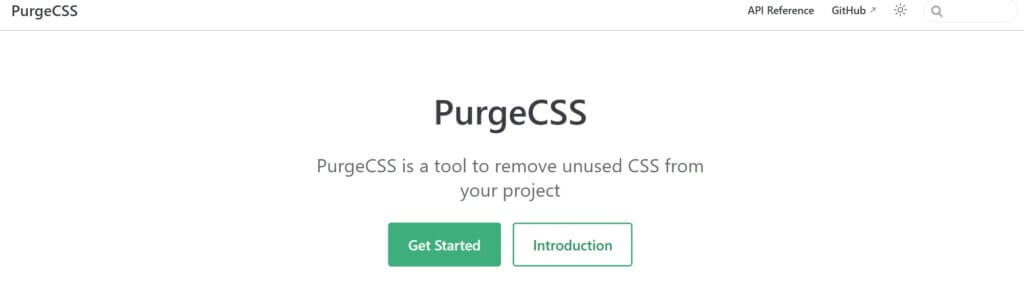
四、合规性检查:别让律师函找上门!
——“隐私政策不是摆设!欧美罚款能让你倾家荡产!”
1. 隐私政策(Privacy Policy)
① GDPR是什么?
- 欧盟通用数据保护条例,适用于所有收集欧盟用户数据的网站。
- 违规后果:最高罚2000万欧元或年营收4%(哪个高罚哪个)!
② 必须包含的内容
- 收集哪些数据(姓名、邮箱、支付信息等)。
- 数据用途(订单处理、营销推送等)。
- 数据共享方(物流公司、支付平台等)。
- 用户权利(随时要求删除数据)。
③ 自动生成工具
- Shopify政策生成器(https://www.shopify.com/tools/policy-generator) → 选业务类型,一键生成。
- Termly(https://termly.io) → 免费生成GDPR/CCPA合规政策。
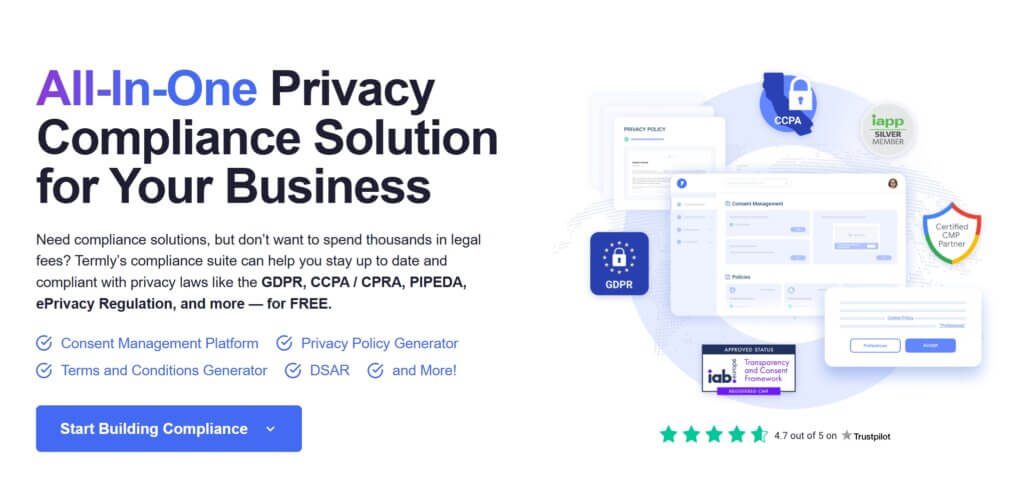
2. 退换货条款(Return Policy)
① 常见雷区
- 未注明退货期限 → 客户1年后要求退货,法律支持!
- 未说明退货条件 → 客户退回已用商品,卖家只能认亏。
② 模板参考
退货政策:
1. 期限:收到商品7天内可无理由退货(需保持商品未使用、包装完好)。
2. 流程:联系客服获取退货地址 → 寄回商品 → 退款将在3个工作日内处理。
3. 特别说明:定制商品、贴身衣物等不支持退货。 ③ 放置位置
- 网站底部导航栏 + 购物车页面显眼位置 + 订单确认邮件。
3. Cookie提示栏(Cookie Consent)
① 为什么需要?
- 欧盟规定必须告知用户网站使用Cookie(记录浏览数据的小文件)。
② 实现方法
- WordPress插件:CookieYes(https://www.cookieyes.com) → 支持多语言,自动屏蔽Google Analytics直到用户同意。
- 代码添加:用 Cookie Consent(https://cookieconsent.insites.com)开源方案,自定义样式和文案。
五、上线后监控:躺赚的秘密在细节!
——“上线只是开始!实时监控才能躺赚!”
1. 24小时健康监控
① 网站宕机检测
- UptimeRobot(https://uptimerobot.com) → 免费监测,每5分钟检查一次,宕机时短信/邮件报警。
- StatusCake(https://www.statuscake.com) → 高级版支持全球节点监测。
② 服务器负载监控
- New Relic(https://newrelic.com) → 实时查看CPU、内存使用情况,预测流量高峰。
- 自建预警:宝塔面板(https://www.bt.cn) → 设置负载超80%自动发通知。
2. 用户行为分析
① Google Analytics(GA)
- 核心指标:
- 跳出率 >70% → 页面内容或加载速度有问题。
- 平均停留时间 <1分钟 → 内容不够吸引或导航混乱。
- 事件追踪:
设置“加入购物车”“支付失败”等事件 → 定位流失环节。
② 热图工具
- Hotjar(https://www.hotjar.com) → 记录用户点击和滚动行为,直观看到页面“冷区”。
- Crazy Egg(https://www.crazyegg.com) → 生成热图,优化按钮位置和文案。
3. 每周必做维护清单
- 订单异常检查:
筛选“待付款”“支付失败”订单 → 主动联系客户提供帮助。 - 备份数据:
- WordPress:UpdraftPlus(https://updraftplus.com) → 自动备份到Google Drive。
- Shopify:Rewind(https://rewind.com) → 实时备份,随时回滚。
- 更新内容:
至少发布1篇博客或更新产品描述 → 告诉谷歌“我很活跃”!
六、终极避坑案例库
——“血泪教训!这些坑你踩一个就能亏到哭!”
案例1:服装站因没加Cookie提示栏,被罚到想关店!
背景:
小王在深圳做独立站卖女装,客户主要是欧美用户。听说欧盟有个叫GDPR的法规,但觉得“老外事多,懒得管”,直接忽略。
踩坑过程:
- 2023年黑五大促,法国用户下单时发现网站偷偷记录浏览数据(比如点了哪件衣服、看了多久),一怒之下举报到欧盟监管局。
- 结果:罚单€8万(约60万人民币)!欧盟要求10天内整改,否则翻倍罚!
解决过程:
- 紧急整改:
- 装 CookieYes插件(https://www.cookieyes.com) → 自动弹窗提示“本店用Cookie,点同意才能继续逛!”
- 设置多语言提示:英语、法语、德语全覆盖。
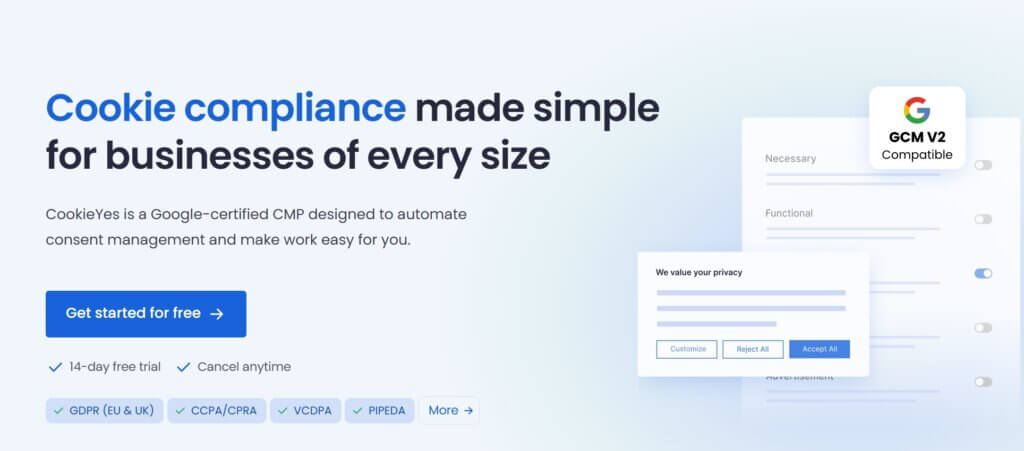
- 跪求原谅:
- 给所有欧盟客户发邮件:“对不起!我们已整改,送你一张€10优惠券!” → 安抚客户情绪。
- 后续影响:
- 整改后,网站流量跌了30%(客户不信任了) → 又花了3个月做测评和口碑营销才恢复。
小白必学:
- 欧盟用户的钱不好赚!只要客户在欧盟(哪怕你是中国站),就必须加Cookie提示!
- 工具推荐:用 Termly(https://termly.io)一键生成多语言合规提示。
案例2:工具站黑五宕机6小时,直接亏掉一套房!
背景:
老李卖SEO工具,平时日流量1000,服务器用的廉价虚拟主机(月付$10)。技术朋友提醒他“换个好服务器”,老李觉得“够用就行”。
踩坑过程:
- 2023年黑五,老李投了$1万FB广告,流量暴涨到2万/小时 → 服务器直接崩溃!
- 宕机6小时 → 广告费打水漂 + 丢失5000潜在客户 → 直接损失$50万!
- 客户骂声一片,Facebook主页被差评刷屏:“垃圾网站,骗子!”
解决过程:
- 连夜搬家:
- 迁到 Cloudways云服务器(https://www.cloudways.com) → 选$80/月的配置(4核CPU+8G内存)。
- 开启自动扩容:流量暴增时自动增加服务器资源(多花钱但保命)。
- 24小时监控:
- 装 UptimeRobot(https://uptimerobot.com) → 网站一挂,短信10秒内通知到人。
- 设流量预警:当访问量超80%负载时,提前扩容。
- 跪求客户原谅:
- 发全场5折券 + 公开道歉信:“我们的错!未来3天所有工具免费试用!”
后续改进:
- 每月做1次“压力测试”:用 Loader.io(https://loader.io)模拟1万用户同时访问 → 确保服务器扛得住。
- 成立应急小组:黑五期间技术、客服24小时轮班,随时应对突发问题。
一句话总结
“合规和服务器,就是独立站的命根子!
不搞Cookie提示 → 老外分分钟教你做人;
不备好服务器 → 流量一来直接崩盘;
不测试不上线 → 赚的钱全交学费!”
今日避坑行动:
- 检查你的网站有没有Cookie提示栏 → 没有?马上去装!
- 用UptimeRobot监控网站状态 → 免费版就能防猝死!
- 算算你的服务器成本 → 如果月付<$50,赶紧升级!
工具直达电梯:
压力测试:https://loader.io
Cookie合规:https://termly.io
服务器监控:https://uptimerobot.com
七、一句话总结
——“测试上线就像开饭店!
水电煤气(支付/链接)不检查 → 开业当天就火灾!
桌椅摆位(手机/电脑显示)乱糟糟 → 客户进门扭头就走!
营业执照(隐私政策)没挂墙 → 三天两头被查封!
开业后不擦桌子(持续维护) → 苍蝇比客户还多!”
今日必做清单(手把手版)
1. 用Stripe测试卡完成一笔模拟订单
操作步骤:
- 登录你的网站后台 → 进支付设置 → 开启“测试模式”(像玩游戏开外挂,不花真钱)。
- 随便选个产品 → 结账时输入测试卡号
4242 4242 4242 4242(其他信息随便填)。 - 重点检查:
- 付款成功后,你的邮箱有没有收到订单确认信?
- 后台订单状态是不是“已付款”?
- 客户看到的订单页面有没有乱码?
避坑:如果测试时卡住了,立刻检查支付接口的API密钥是不是填错了!(常见错误:把测试密钥和正式密钥搞混)
2. 手机改掉2个显示问题(5分钟搞定)
问题排查:
- 字体太小:用手机打开你的网站 → 眯着眼才能看清字?→ 立刻改!
- 改字体:WordPress用 Customizer 调字号,Shopify在主题设置里找“移动端字体大小”。
- 按钮点不到:手指粗星人狂怒!→ 按钮间距至少10px,大小至少48×48像素。
- 改按钮:用CSS代码
padding: 12px 20px;(上下左右留空) +margin: 10px;(按钮间距)。
工具救急:
不会写代码?用 Elementor手机编辑器(WordPress插件)或 Shogun(Shopify插件)直接拖拽调整!
3. 生成隐私政策 → 贴到网站屁股上!
小白操作指南:
- 打开 Shopify政策生成器(https://www.shopify.com/tools/policy-generator)。
- 勾选你的业务类型(比如电商零售、跨境物流)。
- 填公司名和地址 → 点“生成” → 复制代码。
- 粘贴到网站底部:
- Shopify:后台 → 导航 → 底部菜单 → 新增“隐私政策”链接。
- WordPress:外观 → 小工具 → 页脚区域拖入“文本模块”粘贴。
避坑重点:
- 别用百度翻译写英文政策!语法错误会被抓把柄 → 直接用生成器的英文版。
- 政策页面链接必须全站可见!尤其是下单页要加勾选框:“我已阅读隐私政策”。
记住:
上线不是终点,而是印钞机的启动键!
- 每日任务:
早上蹲坑时用手机刷一遍网站 → 花2分钟点几个链接,确保没半夜崩盘。 - 每周任务:
周末追剧前花10分钟:
① 用Google Analytics看流量来源;
② 查邮箱里有没有客户投诉支付问题;
③ 备份网站数据(就像给钱包装防盗器)。 - 每月任务:
发工资那天顺手:
① 更新1篇博客(告诉谷歌“我还活着”);
② 用PageSpeed Insights测速度 → 低于80分就压缩图片;
③ 给服务器续费(别让网站突然被房东赶走!)。
工具直达电梯:
- 支付测试:https://stripe.com/docs/testing
- 多设备测试:https://www.browserstack.com
- 隐私政策生成:https://termly.io
- 网站监控:https://uptimerobot.com
- 政策生成:https://www.shopify.com/tools/policy-generator
- 移动端改版:https://elementor.com(WordPress)/ https://apps.shopify.com/shogun(Shopify)